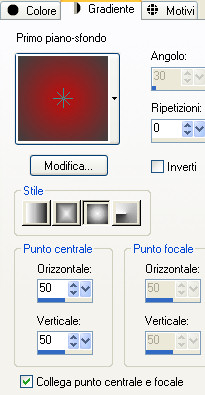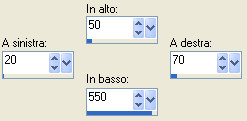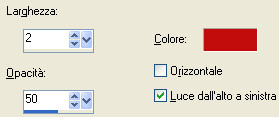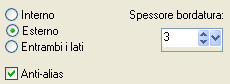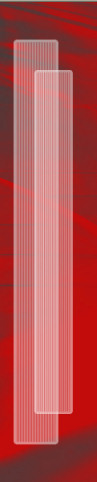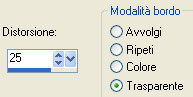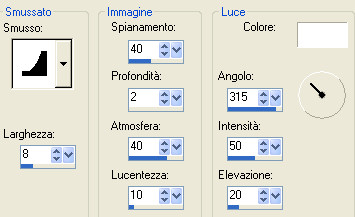Preparazione Apri in psp la maschera "Narah_mask_0509" e riducila ad icona Tavolozza dei materiali: colore di primo piano chiaro #c20d0d e colore di secondo piano scuro #404040 Configura in primo piano un gradiente stile sprazzo di luce:
1. Apri una nuova immagine trasparente di 800 x 600 px. Riempi con il gradiente di primo piano. Livelli/Nuovo livello raster. Riempi con il colore di primo piano. Livelli/Nuovo livello di maschera/Da immagine e scegli "Narah_mask_0509": spunta solo luminanza d'origine. Livelli/Unisci/Unisci gruppo. 2. Nella tavolozza dei materiali metti in primo piano il colore #ffffff. Livelli/Nuovo livello raster. Attiva lo strumento selezione rettangolo e scegli la selezione personalizzata:
Riempi la selezione con il colore di primo piano. Abbassa l'opacità del livello a 50. Effetti/Effetti di trama/Veneziana (colore tuo chiaro):
Selezione/Modifica/Seleziona bordature selezione:
Livelli/Nuovo livello raster. Riempi la bordatura selezionata con il colore di primo piano (#ffffff). Deseleziona tutto. Livelli/Unisci/Unisci giù. Livelli/Duplica. Immagine/Ridimensiona all'85% (tutti i livelli non spuntato). Posiziona come sotto:
Livelli/Unisci/Unisci giù. Effetti/Effetti geometrici/Prospettiva orizzontale:
Effetti/Effetti 3D/Sfalsa ombra: 2 / 2 / 50 / 5 / colore #000000. Effetti/Effetti 3D/Sfalsa ombra: -2 / -2 / 50 / 5 / colore #000000. Livelli/Duplica. Immagine/Rifletti. 3. Apri il tube "kw micky and minnie". Modifica/Copia e incolla come nuovo livello. Immagine/Ridimensiona all'85% (tutti i livelli non spuntato) per due volte. Posiziona come da lavoro finale. Effetti/Effetti 3D/Sfalsa ombra: 3 / 3 / 60 / 6 / colore #000000. 4. Immagine/Aggiungi bordatura simmetrica di 1 px colore #404040. Immagine/Aggiungi bordatura simmetrica di 3 px colore #c20d0d. Immagine/Aggiungi bordatura simmetrica di 1 px colore #404040. Immagine/Aggiungi bordatura simmetrica di 30 px colore contrastante. Seleziona quest'ultima bordatura con la bacchetta magica (tolleranza 0 e sfumatura 0). Riempi la selezione con il gradiente di primo piano iniziale. Effetti/Effetti 3D/Smusso a incasso (colore #ffffff):
Deseleziona tutto. Immagine/Aggiungi bordatura simmetrica di 1 px colore #c20d0d. Immagine/Aggiungi bordatura simmetrica di 3 px colore #404040. Immagine/Aggiungi bordatura simmetrica di 1 px colore #c20d0d. 5. Apri il tube "f-l0102". Modifica/Copia e incolla come nuovo livello. Immagine/Ridimensiona all'85% (tutti i livelli non spuntato). Immagine/Rifletti. Posiziona come da lavoro finale. Effetti/Effetti 3D/Sfalsa ombra: lascia i valori in memoria. Livelli/Unisci/Unisci visibile. 6. Aggiungi la tua firma. Livelli/Unisci/Unisci visibile. Metti da parte questo lavoro. Apri il tube dei cuori "røde hjerter 1". Immagine/Ridimensiona all'80%. Posiziona come da lavoro finale. Nella tavolozza dei materiali chiudi il colore di primo piano e metti in secondo piano il colore #ffffff. Scegli un bel font e nel cuore superiore scrivi "Mickey e Minnie". Nel secondo cuore puoi scrivere "Valentine". Nel terzo cuore puoi scrivere "Love". Livelli/Unisci/Unisci visibile. 7. Effetti/Effetti di distorsione/Stringi(o compressione): 3. Modifica/Copia. Apri Animation Shop. Modifica/Incolla come nuova animazione. Torna su psp. Effetti/Effetti di distorsione/Stringi(o compressione): 3. Modifica/Copia. Torna su Animation. Modifica/Incolla dopo il fotogramma corrente. Torna su psp. Effetti/Effetti di distorsione/Stringi(o compressione): 3. Modifica/Copia. Torna su Animation. Modifica/Incolla dopo il fotogramma corrente. 8. Ora dobbiamo unire i cuori al tuo lavoro. Torna su psp. Riprendi il tuo lavoro. Modifica/Copia. Torna su Animation. Modifica/Incolla come nuova animazione. Modifica/Duplica per due volte in modo da ottenere lo stesso numero di fotogrammi dei cuori. Riprendi l'animazione dei cuori. Modifica/Seleziona tutto. Modifica/Copia. Vai al tuo lavoro. Modifica/Seleziona tutto. Assicurati di vedere il primo fotogramma. Modifica/Incolla nel fotogramma selezionato. Animazione/Proprietà fotogramma: 30. Salva in formato jpeg. Altra versione con tube di Adrimar
Grazie per le vostre bellissime versioni! La mia tester Giograf
Annelie
Tutorial tradotto da Byllina l'11 febbraio 2015 |